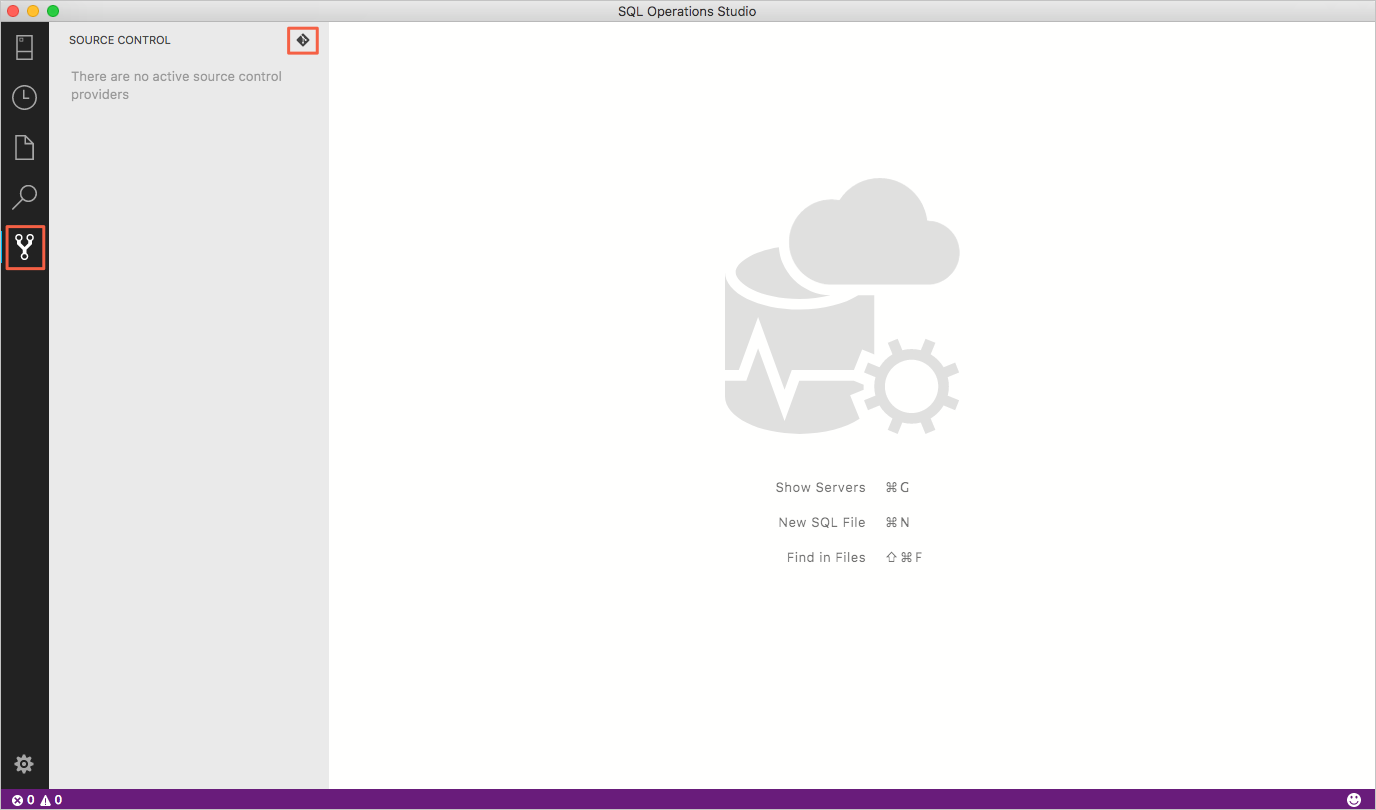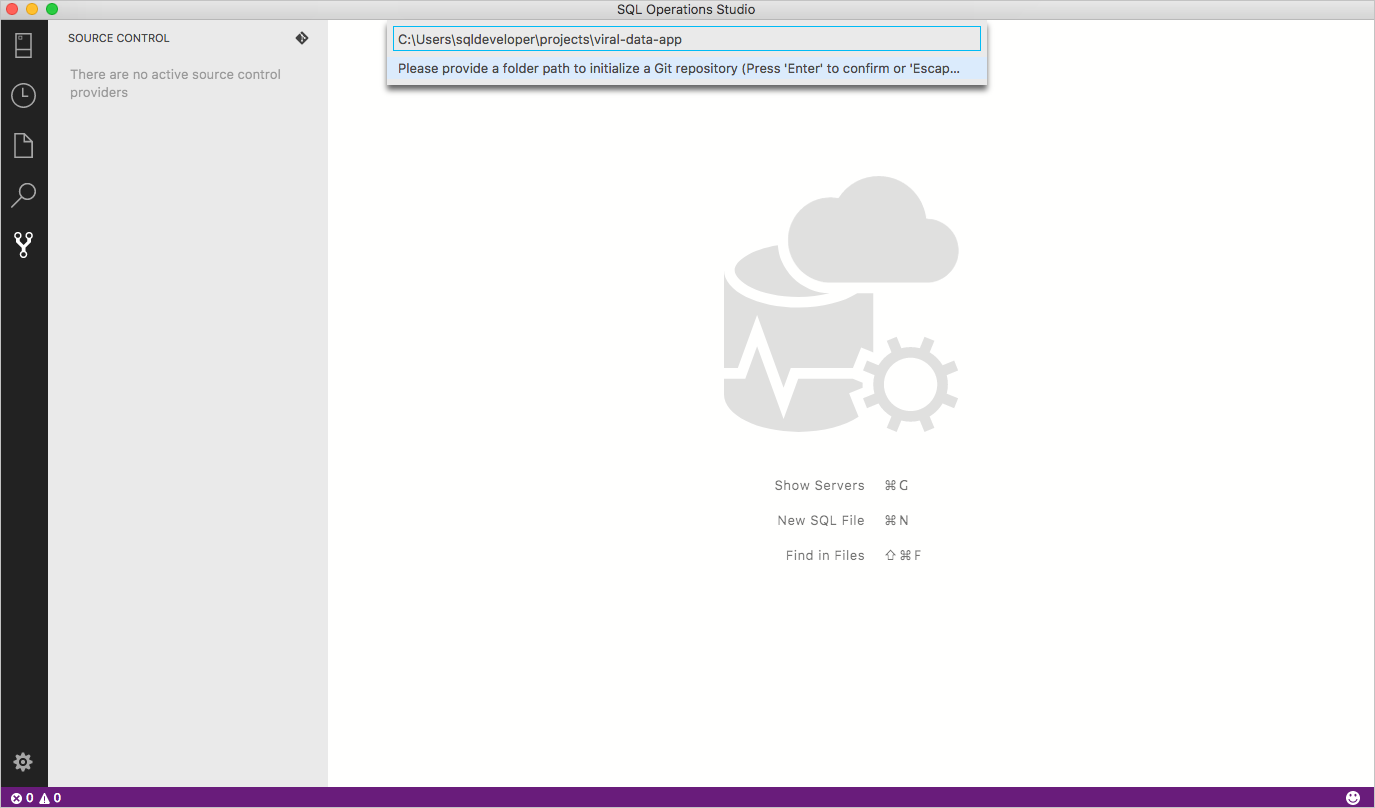Controllo del codice sorgente in Azure Data Studio
Importante
Azure Data Studio si ritira il 28 febbraio 2026. È consigliabile usare Visual Studio Code. Per altre informazioni sulla migrazione a Visual Studio Code, vedere Che cosa accade in Azure Data Studio?
Azure Data Studio supporta Git per il controllo della versione e del codice sorgente.
Supporto Git in Azure Data Studio
Azure Data Studio è in dotazione con Gestione controllo del codice sorgente (SCM) di Git, ma è comunque necessario installare Git (versione 2.0.0 o successiva) per rendere disponibili queste funzionalità.
Aprire un repository Git esistente
- Nel menu File selezionare Apri cartella...
- Passare alla cartella contenente i file registrati da Git e quindi fare clic su Seleziona cartella. A questo punto è possibile selezionare le sottocartelle presenti nel repository locale.
Inizializzare un nuovo repository Git
Selezionare Controllo codice sorgente e quindi l'icona di Git.
Immettere il percorso della cartella che si vuole inizializzare come repository Git e premere Invio.
Uso dei repository Git
Azure Data Studio eredita l'implementazione di Git da VS Code ma attualmente non supporta altri provider di Gestione controllo servizi. Per informazioni dettagliate sull'uso di Git dopo l'apertura o l'inizializzazione di un repository, vedere Supporto di Git in VS Code.